Zahmetsizce Dışa Aktarılan Videolardaki DaVinci Resolve Filigranını Kaldırmak için 2 Yaklaşım
Doğal videoyu muhteşem bir şeye dönüştürmek için kullanabileceğiniz özel özellikler ve işlevler üreten bir düzenleyiciye mi ihtiyacınız var? DaVinci Resolve Pro sürümü ile, buraya ait diğer yazılımlarda bulamadığınız tüm gelişmiş araçlarının keyfini çıkarabilirsiniz. Pro sürümünü satın almak istemiyorsanız aracı indirebilir ve ücretsiz sürümdeki düzenleme araçlarını kullanabilirsiniz. Ücretsiz sürümü kullanırken düzenlediğiniz videoda özel bir araç kullandığınızda, dışa aktardığınız videoya bir filigran ekleyecektir. için bir yol arıyorsanız DaVinci Resolve filigranını kaldırın, Bu sizin için! Bu konuda daha fazla bilgi edinmek için bu makaleyi okumaya devam edin.
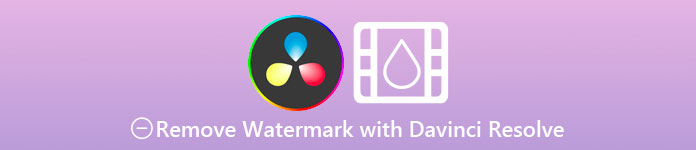
Bölüm 1. DaVinci Resolve'nin Ücretsiz Sürümünün Filigranı Var mı?
DaVinci Resolve ücretsiz sürümünü kullanırsanız, ürün filigranı eklemez. Ancak ücretsiz sürümde yalnızca temel düzenleme özelliğini kullanabilirsiniz. Bir profesyonelin profesyonel video düzenleme ihtiyaçları için yeterli olmayacağını biliyoruz. Yalnızca premium sürümde bulunan özel bir özelliği kullanmayı denediğinizi varsayalım. Bu durumda, dosyayı dışa aktardığınızda filigran otomatik olarak gömülür. DaVinci Resolve'de filigran olmasını sevmeyen kullanıcılar için profesyonel özelliklerini kullanmaktan kaçınmalısınız. Hâlâ bu makaleyi okuyorsanız, bir sonraki bölümde burada düzenlediğiniz videolardaki filigranı kaldırmak için kullanabileceğiniz araçlar tartışılacaktır.
Bölüm 2. 2 Farklı Yaklaşımla Videolardaki DaVinci Resolve Filigranını Kaldırma
FVC Video Converter Ultimate - Videolardaki Filigranı Kaldırmanın En Kolay Yolu
FVC Video Dönüştürücü Ultimate videonuzu engelleyen filigranı kaldırır ve bu görevde en üstün olanıdır. Videonuzdaki filigranı ilk kez kaldırıyor olsanız bile, bu araçla videolarınızdaki logo, damga, tarih, metin ve filigranı bir profesyonel gibi ortadan kaldırabilirsiniz. Araç satın alınabilir olsa da, DaVinci Resolve ve buraya eklediğimiz diğer aracın fiyatına kıyasla size fazla bir maliyeti olmayacak.
Buna ek olarak, DaVinci Resolve'de bulabileceğiniz veya bulamadığınız bu aracın sahip olduğu en üst düzey düzenleme özelliklerini ve işlevlerini de kullanabilirsiniz. Zaten deneyen milyonlarca kullanıcıya yardımcı olan tek duraklı bir araçtır. Bu nedenle, bununla DaVinci Resolve filigran adımlarını nasıl kaldıracağınıza ihtiyacınız olduğunu varsayalım. Bu durumda, eklediğimiz öğreticiyi okumaya devam etmelisiniz.
Aşama 1. Aracı başlatmadan önce, masaüstünüze indirmeli, yazılımı yüklemeli ve ardından açmalısınız.
Ücretsiz indirinWindows 7 veya üstü içinGüvenli indirme
Ücretsiz indirinMacOS 10.7 veya üstü içinGüvenli indirme
Adım 2. Aç Araç Kutusu bölümü açmak için Video Filigran Temizleyici bu araç sağlar.
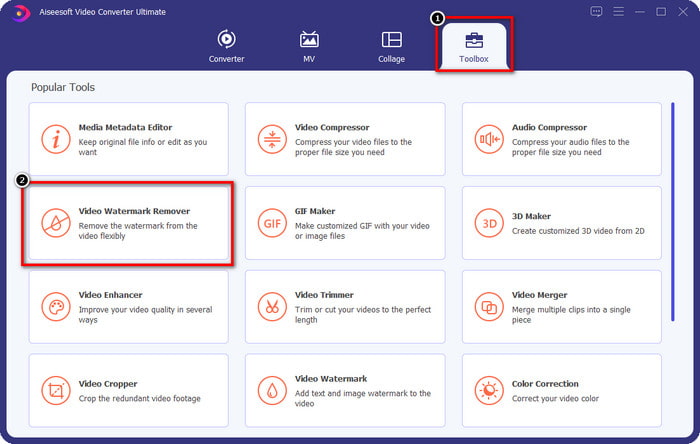
Aşama 3. Bundan sonra, + Düzenlenmiş videonuzu yerleşik bir filigranla DaVinci'ye yüklemek için simge.
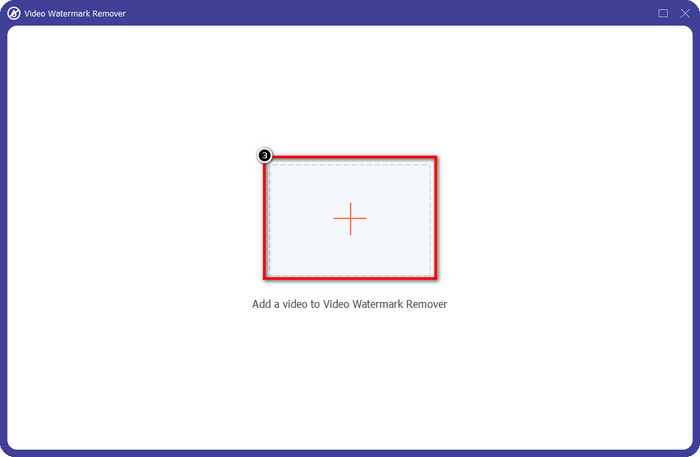
4. adım. Basın Filigran Kaldırma Alanı Ekle buraya yüklediğiniz videodaki filigranı iptal etmek için
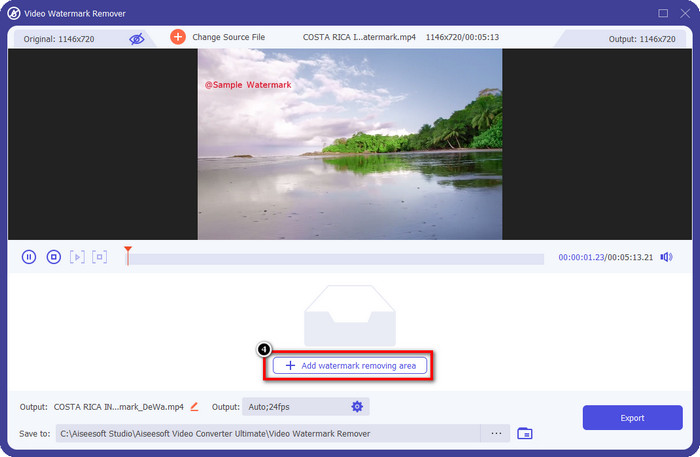
Adım 5. Seçim kutusunu filigranlı video alanına manuel olarak yerleştirmeniz gerekecektir. Alana sığdırmak için boyutunu çok küçük veya büyük olarak ayarlayın.
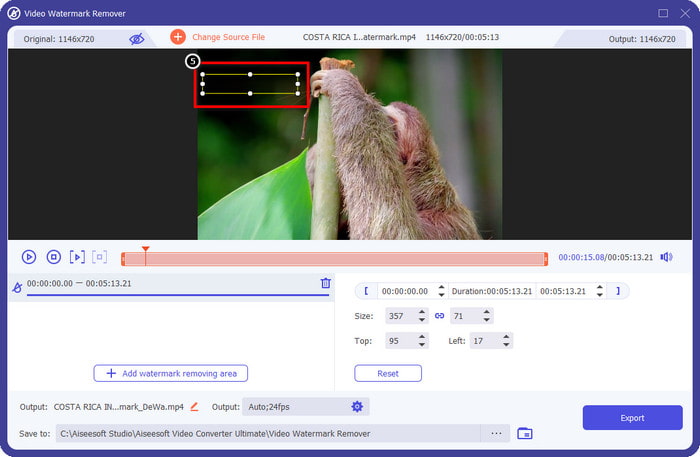
6. adım. Filigran kaldırma alanını yerleştirdiğinize göre, videoyu tıklayarak dışa aktarabilirsiniz. İhracat üzerinde herhangi bir filigran izi bırakmayan düğme.
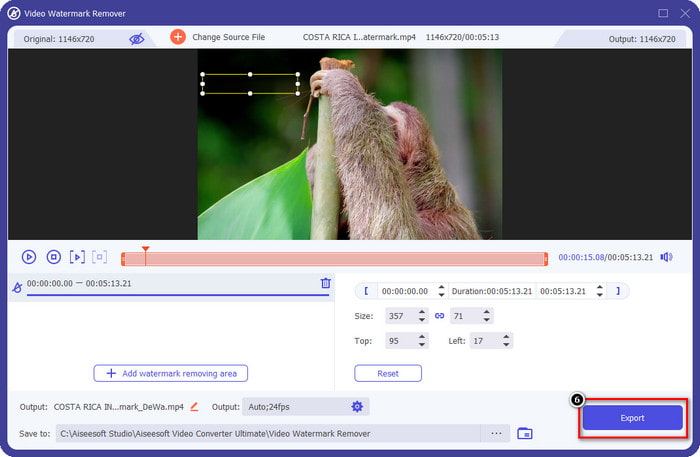
Artıları
- Başka bir filigran sökücüye göre kullanımı çok daha kolay ve ucuzdur.
- Herhangi bir video türündeki filigranı kaldırma konusunda kusursuz çalışır.
- Toolbox'ta kullanabileceğiniz ek araç setleri mevcuttur.
- Dosyaları hızlı bir şekilde karşıya yüklemek ve indirmek için ultra hızlı bir süreci ve donanım hızlandırmasını destekler.
- Sürümünü Windows veya macOS'unuza indirin.
Eksileri
- Uzantılar desteklenmez.
- Filigranı otomatik olarak kaldırmaz.
Adobe After Effect için Adobe Cloak Uzantısı – Videolar için Profesyonel Filigran Sökücü
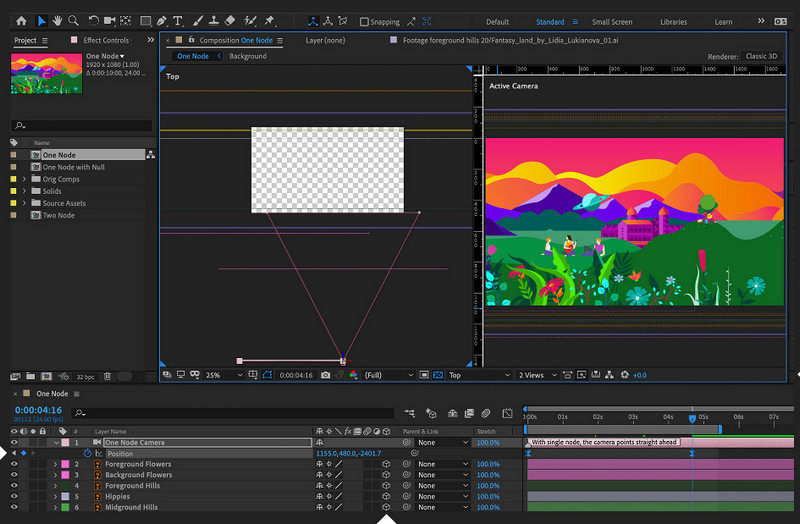
Adobe After Effect, Davinci Resolve filigranını profesyonel bir şekilde kaldırabilen sizin için bir uzantıya sahiptir. Adobe Pelerini. Bu eklenti ile videolarınızda çözemeyeceği, çıkarılması zor filigran kalmayacak. After Effect'e yüklediğiniz herhangi bir nesneyi kaldırma işini yapar. Ancak, uzantısını Adobe'ye indirmeniz gerektiğinden bu aracı hemen kullanamazsınız. Pelerini zaten yüklediyseniz, filigranı sorunsuz bir şekilde gizlemeye başlayalım.
Aşama 1. After Effect'i ve düzenlemek istediğiniz videoyu buradan açın.
Adım 2. Bu yazılımın kalemini kullanarak filigran üzerine bir maske çizin.
Aşama 3. Üzerinde İçerik Doldurma Bilinciöğesine tıkladığınızda listede bulunan doldurma yöntemini seçin. yıkılmak buton.
4. adım. Seçilen yöntemin etkinliğini test etmek için tıklayın Dolgu Katmanı Oluştur. Videoyu önizleyerek oynatın, ardından gerekirse bazı ayarlamalar yapın.
Artıları
- Profesyonel bir aracın yapması gerektiği gibi videodaki filigranı kaldırarak daha etkili çalışır.
- Profesyonellerin ihtiyaçlarını ortadan kaldıran derinlemesine bir filigran için en iyi seçimdir.
- Videonun her karesindeki filigranı kaldırır.
Eksileri
- Uzantıyı indirmeniz gerekecek.
- Fiyatı piyasada bulabileceğiniz en pahalı fiyatlardan biridir.
İlişkili:
Renderforest Dışa Aktarılan Videolardan Filigranı Kaldırma
Videolardaki Viva Video Filigranı Nasıl Kaldırılır
Bölüm 3. DaVinci Resolve'de Filigranın Nasıl Kaldırılacağına İlişkin SSS
DaVinci Resolve'yi satın almalı mıyım?
Bunları daha sık kullanmaya karar verirseniz, aracı $295 için satın alabilirsiniz. Piyasada kullanabileceğiniz diğer profesyonel video düzenleyicileri karşılaştırmak ve aramak üzereysek daha ucuzdur. Ayrıca, tek bir ödeme olduğu için aylık hakkında endişelenmenize gerek yok.
DaVinci'yi Linux'a indirebilir miyim?
Kesinlikle, bu video düzenleyici Linux'u destekler ve kullanıcıları düzenleme özelliklerinden yararlanabilir. DaVinci Resolve'nin resmi web sitesine gidebilir ve Linux'ta bulunan Hollywood benzeri video düzenleyiciyi indirebilirsiniz.
DaVinci'yi kullanırken bir sorunla karşılaşır mıyım?
Karşılaşabileceğiniz bazı sorunlar olacaktır. Kullanırken birçok kullanıcının karşılaştığı bilinen bir sorun, CPU kapasitesidir. Bu nedenle, bu programı kullanmak üzereyseniz, bu video düzenleyicinin gereksinimlerine uyup uymadığını görmek için bilgisayarınızın özelliklerine bakmanız gerekecektir.
Sonuç
Bu makale, özel özellikleri kullandığınızda videonuza eklenen DaVinci Resolve filigranını kaldırmaya yönelik farklı yaklaşımları gösterir. FVC Video Converter Ultimate ve Adobe Cloak Pro ile eklediğimiz adımları izledikten sonra filigransız videoya sahip olacağınızın garantisini verebiliriz. Filigrana veda edebilirsiniz çünkü artık onları kaldırabilirsiniz ve bu size baş ağrısı vermez. Bu makalenin size çok yardımcı olduğunu umuyoruz ve bu makaleyi okuduğunuz için teşekkür ederiz. Bunu okumaktan hoşlanıyorsanız, lütfen bize 5 yıldızlı bir oran bırakın!



 Video Dönüştürücü Ultimate
Video Dönüştürücü Ultimate Ekran kaydedicisi
Ekran kaydedicisi



